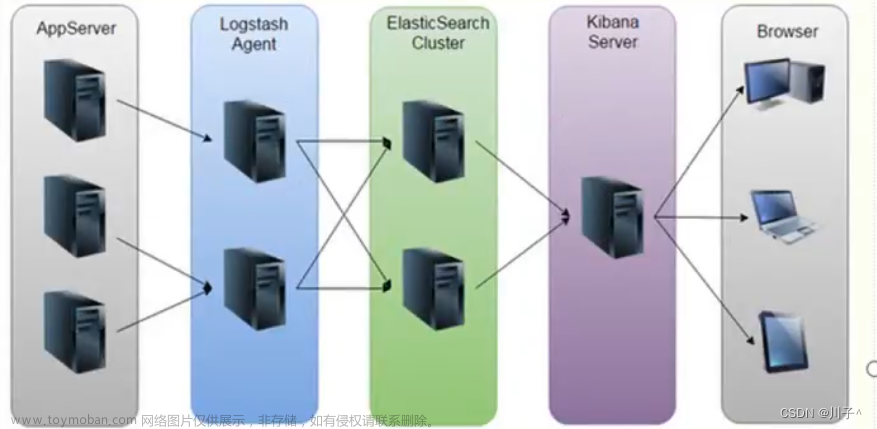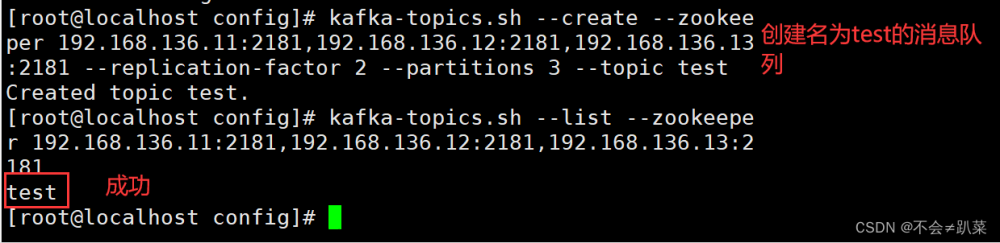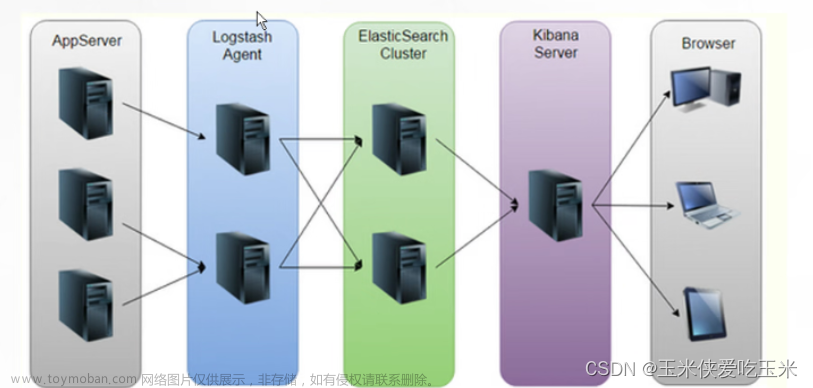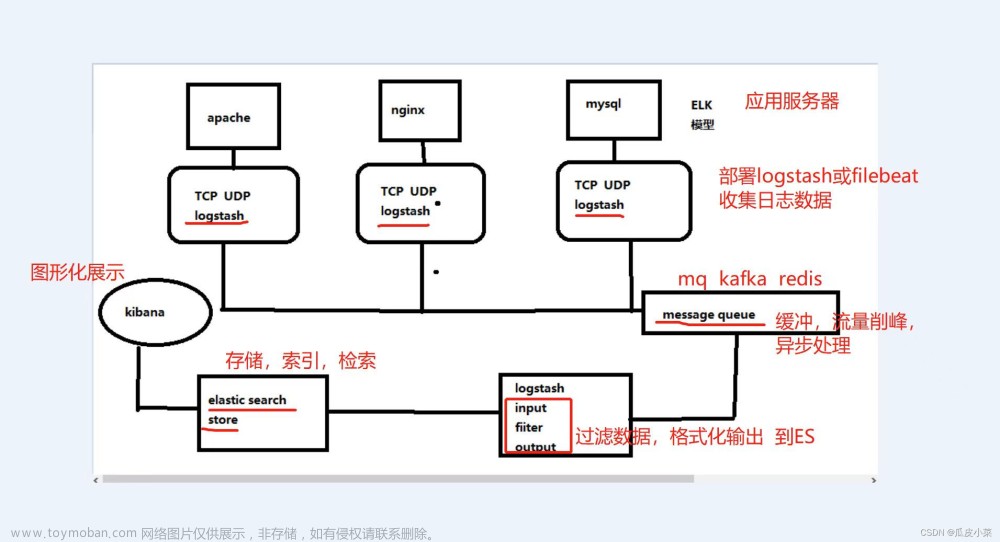目录
ELK Kiabana 部署(在 Node1 节点上操作)
1.安装 Kiabana
2.设置 Kibana 的主配置文件
3.启动 Kibana 服务
4.验证 Kibana
5.将 Apache 服务器的日志(访问的、错误的)
添加Elasticsearch 并通过 Kibana 显示
Filebeat+ELK 部署
在 filebeat 节点上操作
2.设置 filebeat 的主配置文件
#启动 filebeat
4.在 Logstash 组件所在节点上新建一个 Logstash 配置文件
ELK Kiabana 部署(在 Node1 节点上操作)
1.安装 Kiabana
#上传软件包 kibana-5.5.1-x86_64.rpm 到/opt目录
[root@node1 ~]# cd /opt/
[root@node1 opt]# rpm -ivh kibana-5.5.1-x86_64.rpm2.设置 Kibana 的主配置文件
vim /etc/kibana/kibana.yml
--2--取消注释,Kiabana 服务的默认监听端口为5601
server.port: 5601
--7--取消注释,设置 Kiabana 的监听地址,0.0.0.0代表所有地址
server.host: "0.0.0.0"
--21--取消注释,设置和 Elasticsearch 建立连接的地址和端口
elasticsearch.url: "http://192.168.10.13:9200"
--30--取消注释,设置在 elasticsearch 中添加.kibana索引
kibana.index: ".kibana"3.启动 Kibana 服务
systemctl start kibana.service
systemctl enable kibana.service
[root@node1 opt]# netstat -natp | grep 5601
tcp 0 0 0.0.0.0:5601 0.0.0.0:* LISTEN 100617/node
4.验证 Kibana
浏览器访问 http://192.168.158.20:5601
第一次登录需要添加一个 Elasticsearch 索引:
Index name or pattern
//输入:system-* #在索引名中输入之前配置的 Output 前缀“system”
单击 “create” 按钮创建,单击 “Discover” 按钮可查看图表信息及日志信息。
数据展示可以分类显示,在“Available Fields”中的“host”,然后单击 “add”按钮,可以看到按照“host”筛选后的结果
5.将 Apache 服务器的日志(访问的、错误的)
添加Elasticsearch 并通过 Kibana 显示
[root@apache ~]# vim /etc/logstash/conf.d/apache_log.conf
input {
file{
path => "/etc/httpd/logs/access_log"
type => "access"
start_position => "beginning"
}
file{
path => "/etc/httpd/logs/error_log"
type => "error"
start_position => "beginning"
}
}
output {
if [type] == "access" {
elasticsearch {
hosts => ["192.168.158.20:9200"]
index => "apache_access-%{+YYYY.MM.dd}"
}
}
if [type] == "error" {
elasticsearch {
hosts => ["192.168.158.20:9200"]
index => "apache_error-%{+YYYY.MM.dd}"
}
}
}[root@apache ~]# cd /etc/logstash/conf.d/
#启动文件
[root@apache conf.d]# }/usr/share/logstash/bin/logstash -f apache_log.conf浏览器访问 http://192.168.158.20:9100 查看索引是否创建

浏览器访问 http://192.168.158.20:5601 登录 Kibana,单击“Create Index Pattern”按钮添加索引, 在索引名中输入之前配置的 Output 前缀 apache_access-*,并单击“Create”按钮。在用相同的方法添加 apache_error-*索引。
选择“Discover”选项卡,在中间下拉列表中选择刚添加的 apache_access-* 、apache_error-* 索引, 可以查看相应的图表及日志信息。
Filebeat+ELK 部署
Node1节点(2C/4G):node1/192.168.158.20 Elasticsearch Kibana
Node2节点(2C/4G):node2/192.168.158.21 Elasticsearch
Apache节点:apache/192.168.158.22 Logstash Apache
Filebeat节点:filebeat/192.168.158.23 Filebeat
[root@node4 ~]# systemctl stop firewalld #关闭防火墙
[root@node4 ~]# setenforce 0
[root@node4 ~]# hostnamectl set-hostname filebeat #改名
[root@node4 ~]# bash
在 filebeat 节点上操作
1.安装 Filebeat
#上传软件包 filebeat-6.2.4-linux-x86_64.tar.gz 到/opt目录
[root@filebeat opt]# tar zxvf filebeat-6.2.4-linux-x86_64.tar.gz
[root@filebeat opt]# mv filebeat-6.2.4-linux-x86_64/ /usr/local/filebeat
2.设置 filebeat 的主配置文件
[root@filebeat opt]# cd /usr/local/filebeat/
vim filebeat.yml
filebeat.prospectors:
- type: log #指定 log 类型,从日志文件中读取消息
enabled: true
paths:
- /var/log/messages #指定监控的日志文件
- /var/log/*.log
fields: #可以使用 fields 配置选项设置一些参数字段添加到 output 中
service_name: filebeat
log_type: log
service_id: 192.168.10.16
--------------Elasticsearch output-------------------
(全部注释掉)
----------------Logstash output---------------------
output.logstash:
hosts: ["192.168.10.15:5044"] #指定 logstash 的 IP 和端口
#启动 filebeat
./filebeat -e -c filebeat.yml

#启动 filebeat
[root@filebeat filebeat]# ./filebeat -e -c filebeat.yml

4.在 Logstash 组件所在节点上新建一个 Logstash 配置文件
[root@apache conf.d]# vim logstash.conf
ddvim logstash.conf
input {
beats {
port => "5044"
}
}
output {
elasticsearch {
hosts => ["192.168.158.20:9200"]
index => "%{[fields][service_name]}-%{+YYYY.MM.dd}"
}
stdout {
codec => rubydebug
}
}
#启动 logstash
logstash -f logstash.conf
5.浏览器访问 http://192.168.10.13:5601 登录 Kibana,单击“Create Index Pattern”按钮添加索引“filebeat-*”,单击 “create” 按钮创建,单击 “Discover” 按钮可查看图表信息及日志信息。文章来源:https://www.toymoban.com/news/detail-632894.html
 文章来源地址https://www.toymoban.com/news/detail-632894.html
文章来源地址https://www.toymoban.com/news/detail-632894.html
到了这里,关于ELK 企业级日志分析系统(二)的文章就介绍完了。如果您还想了解更多内容,请在右上角搜索TOY模板网以前的文章或继续浏览下面的相关文章,希望大家以后多多支持TOY模板网!